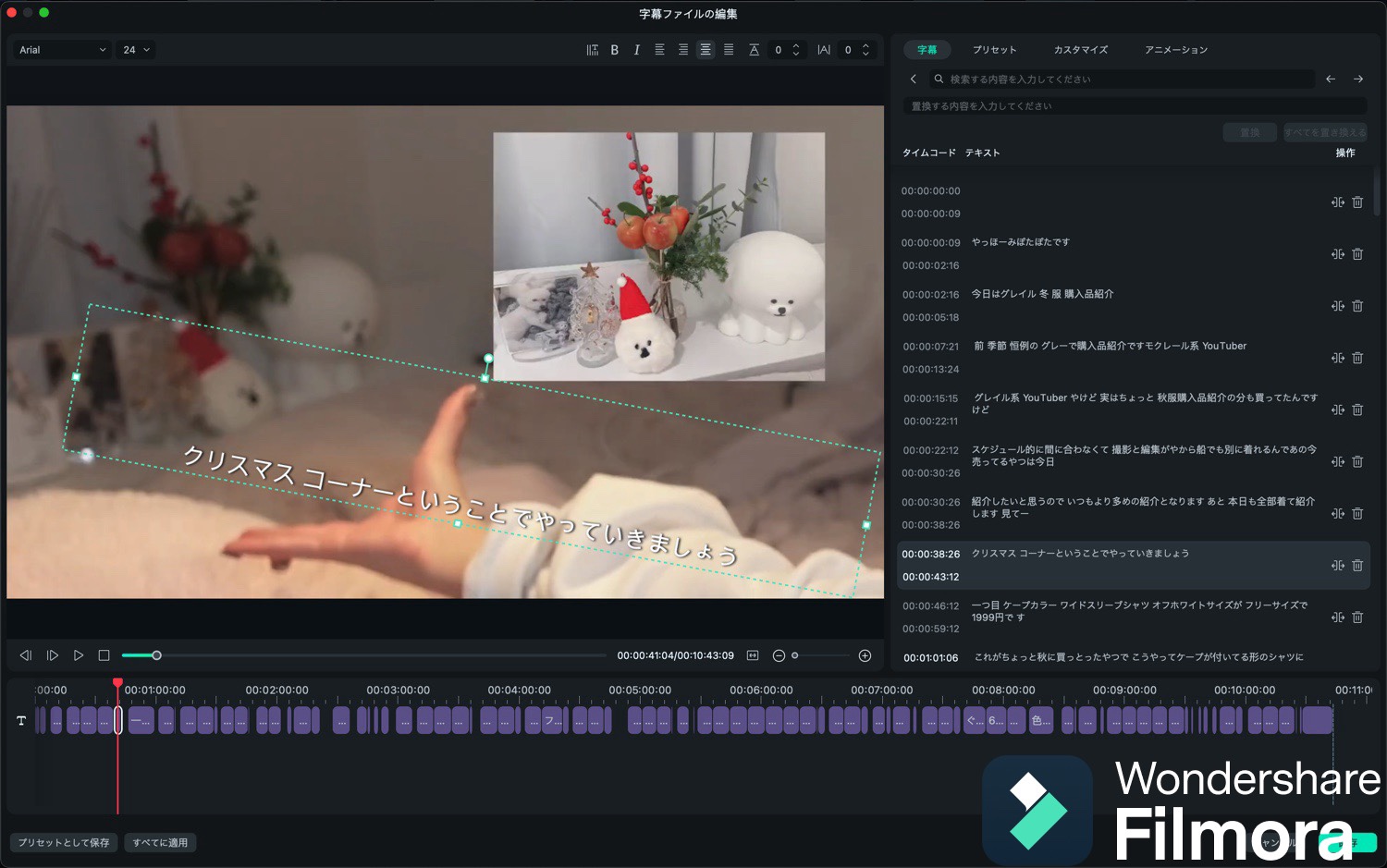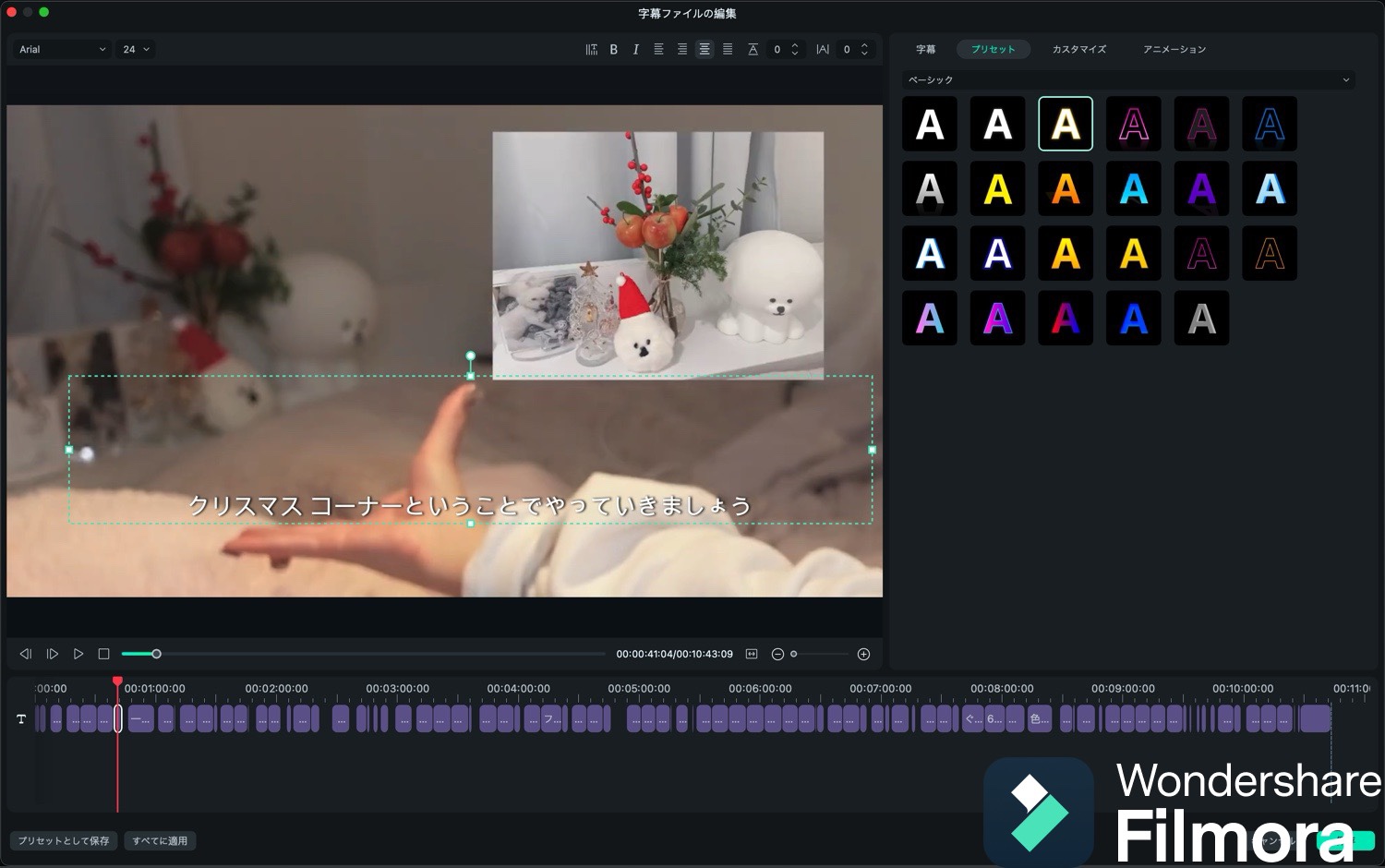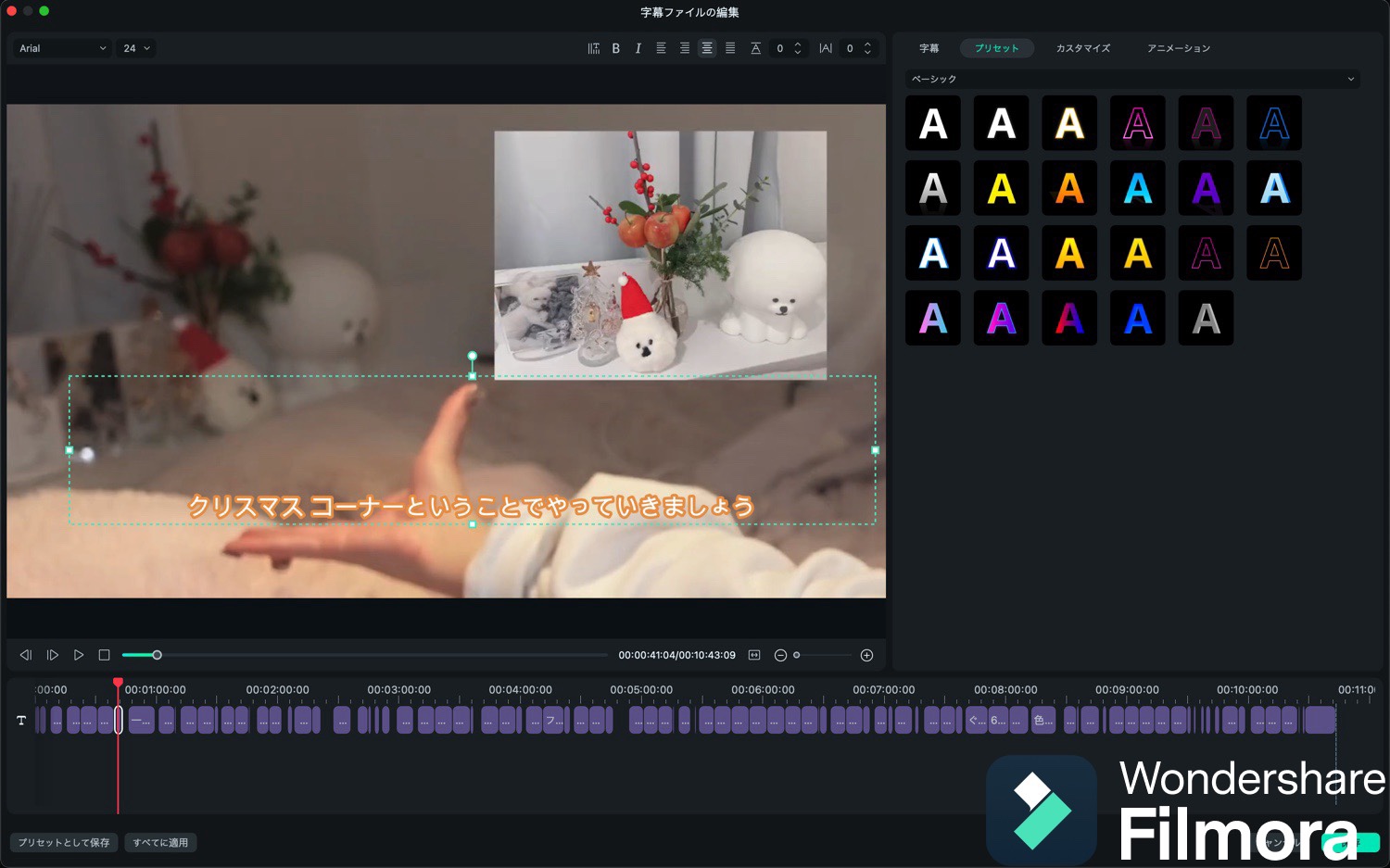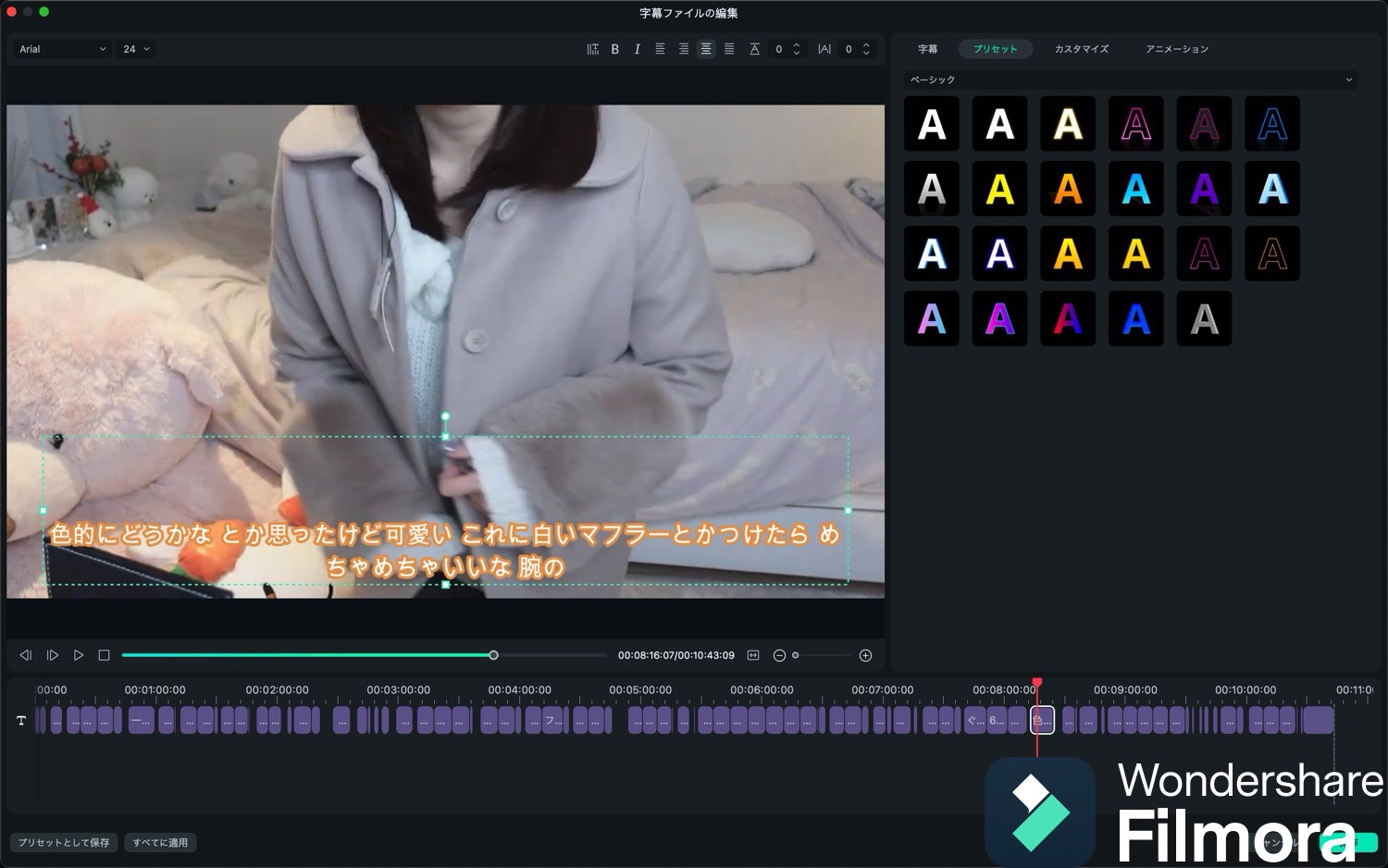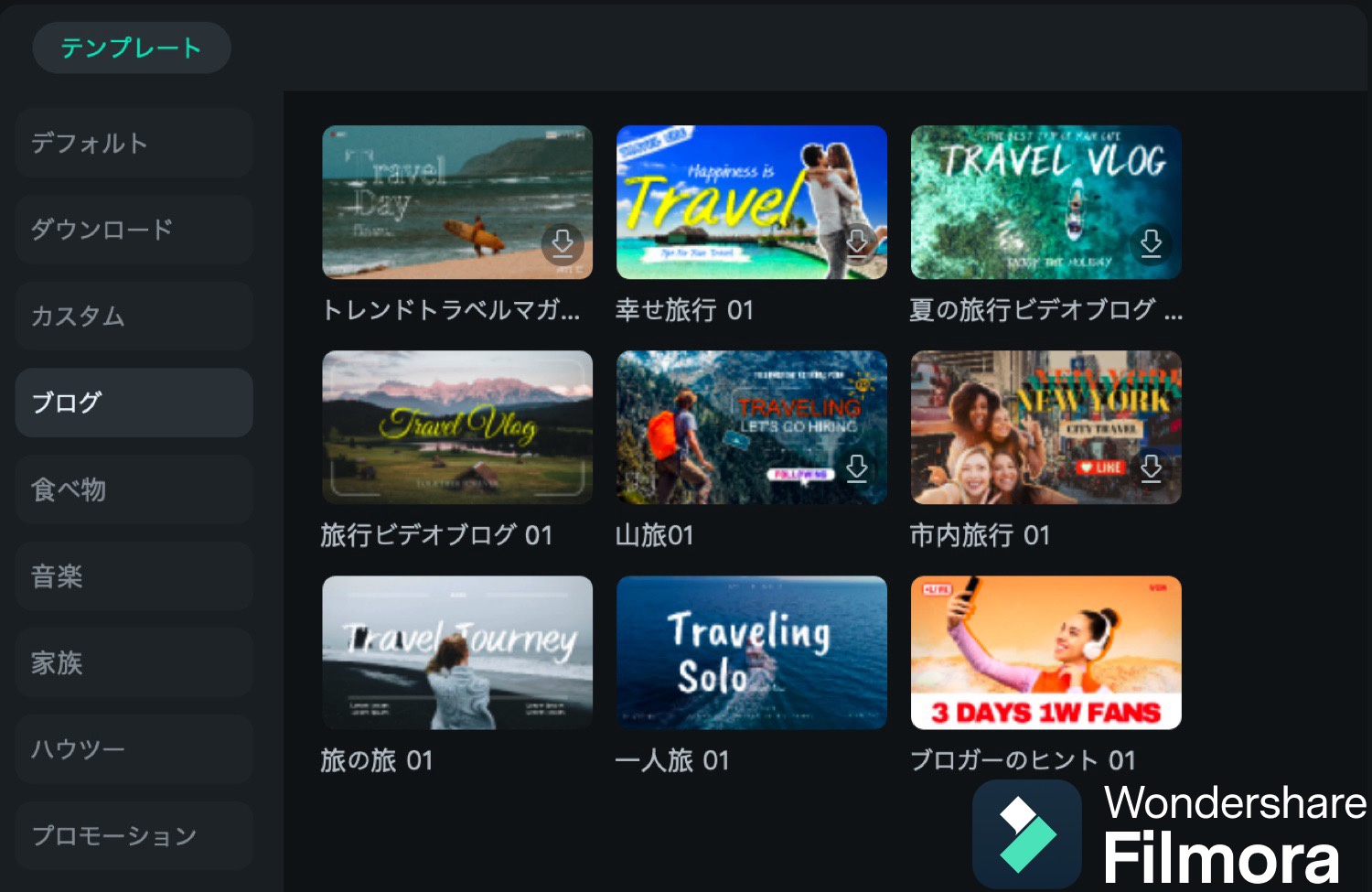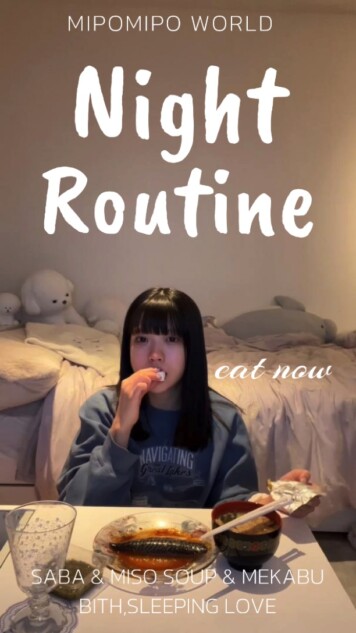アイドル兼YouTuber・みぽたぽた、AI機能を多数搭載する動画編集ソフト『Filmora』を初体験 “かなり苦労したあの時”に使いたかった機能に感動

「自動字幕起こし機能」に「AI音楽」など『Filmora』の多彩な機能を体験
――動画の編集をしているときに一番大変だと感じることはなんですか?
みぽたぽた:カット編集です。それこそ、意識せずに素の自分を撮っているので、自然と撮影時間も長くなっちゃうことがあるんです。そのなかから、無意識にやっているちょっとした行動などを見つけるためには、素材を全部観ないといけなくて(笑)。そういう面はすこしつらいですね。
――ちなみに、編集前の素材は長いときでどのくらいになるんですか?
みぽたぽた:4~5時間くらいですかね。撮っているとき、途中で焦りだすんですよ。「そろそろ終わらせないと未来の自分が泣く!」って(笑)。だから長くてもそのくらいですね。
――ところで、今日はみぽたぽたさんに動画編集ソフト『Filmora』の機能を体験していただこうかと思います。余裕がないとき後半にテロップが無くなってしまうといったエピソードも披露いただきましたが、そんなときに役立つ機能もありますよ。
まずはこちらの字幕起こし機能です。こちらは動画や音声をスキャンして、AIがテロップを生成してくれるものになっています。今回は、みぽたぽたさんがYouTubeに投稿した動画をお借りして、実際にテロップを付けてみましょうか。
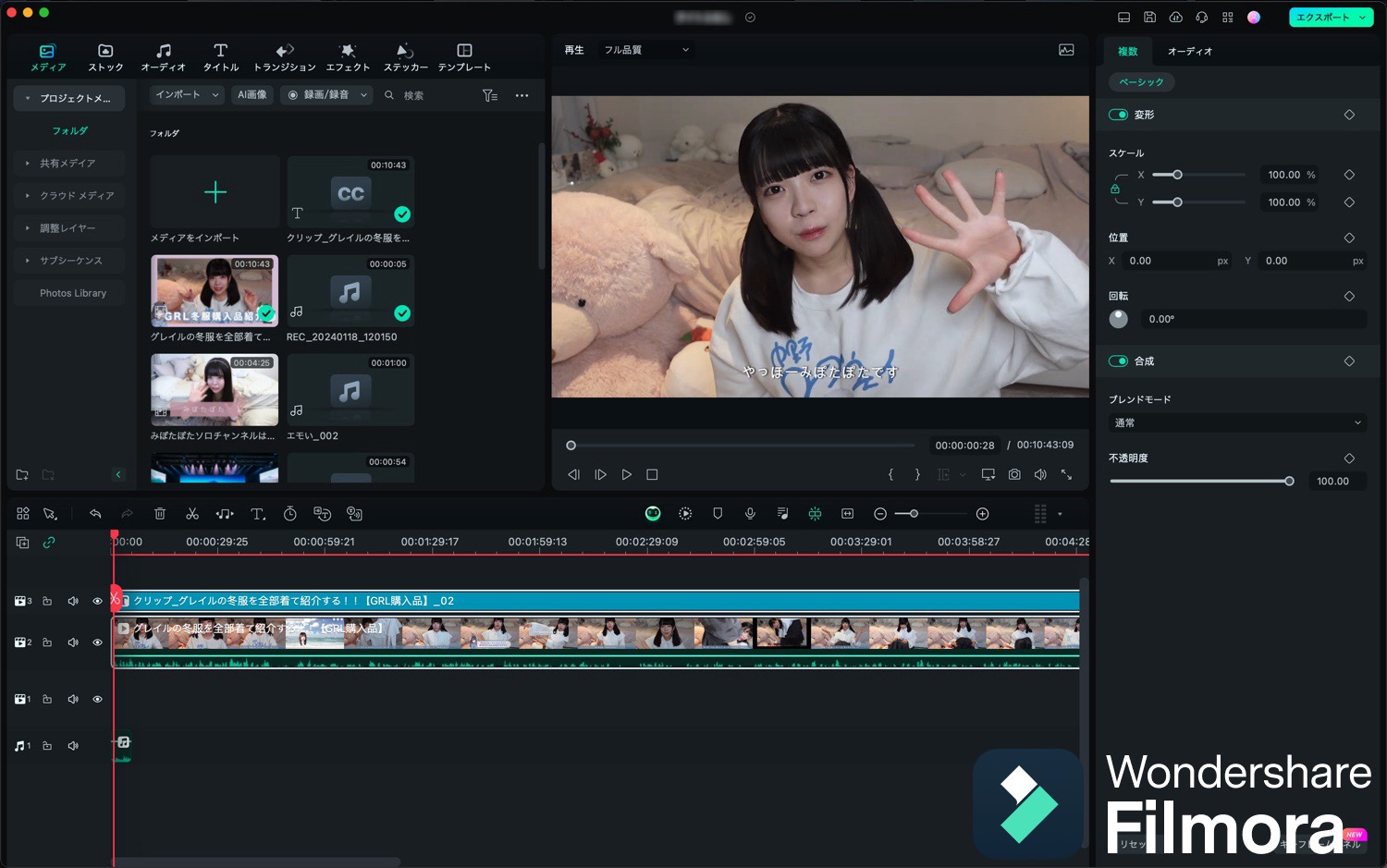
みぽたぽた:おお、すごい!
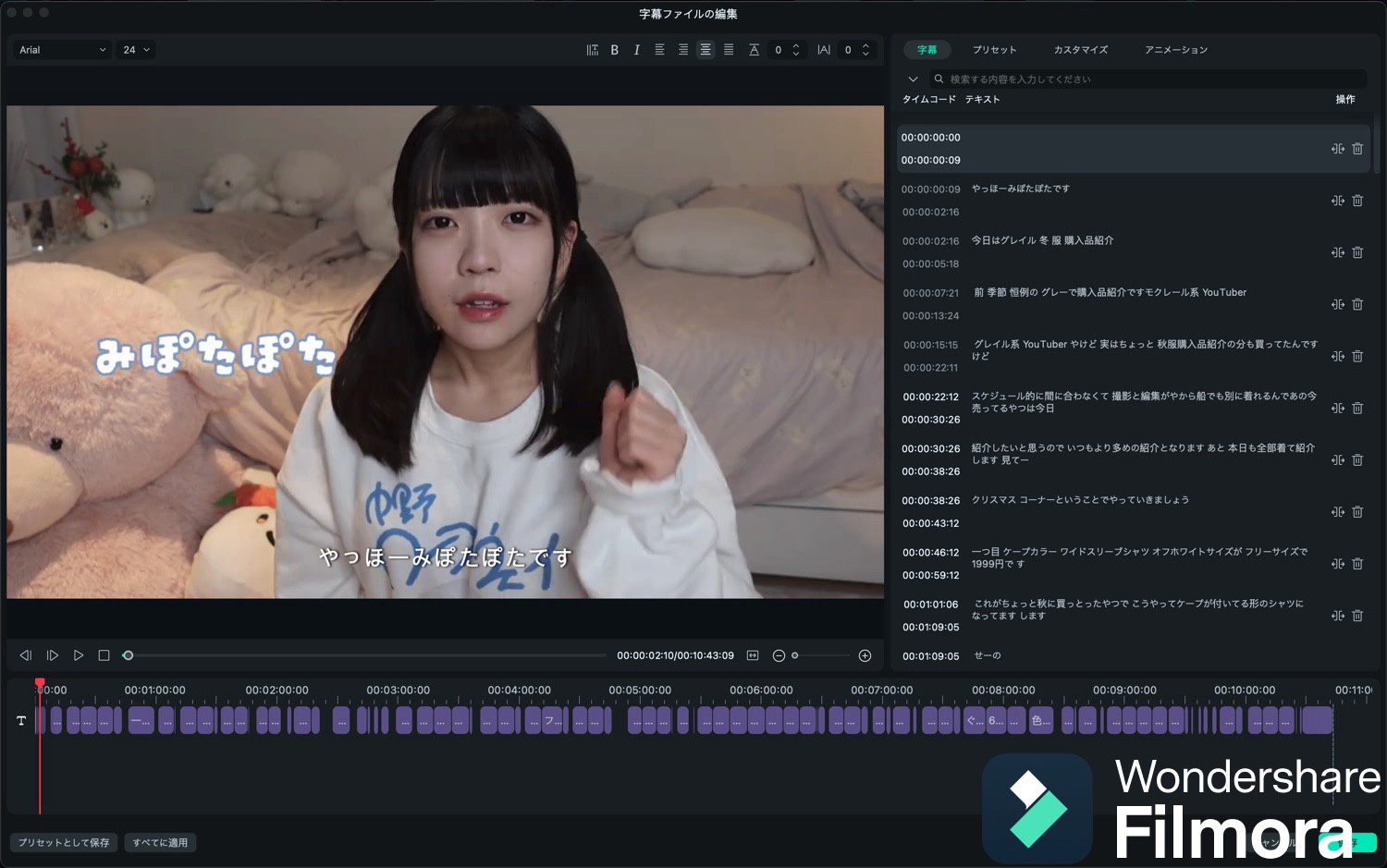
――字幕のファイルを開いてみるとこんな感じです。メモを書き換えるくらいの感覚で編集ができるので、サクサク直すことができるんです。特定の単語を置換したり、文字のスタイルも簡単に変更できます。
- 角度や位置の変更は直感的におこなえる
- 文字スタイルのプリセット
- 文字スタイルはワンタッチで適用できる
- タイムライン上すべてのテロップに適用も可能
みぽたぽた:あ、本当だ! すごいですね。
――たとえば、複数人が喋るような動画だとメンバーごとに発言を色分けすることもあると思うんですけど、そういった設定もプリセットで保存することができて、一括で変えたり、一部だけスタイルを変えることもできます。YouTuber的には特にありがたい機能ではないでしょうか?
みぽたぽた:たしかに! 便利そうですね。
――では、ここからは今回のために撮影いただいた素材で動画を作っていこうと思います。『Filmora』はAI機能だけでなく、通常の機能も視覚的にわかりやすいんですよ。このハサミのマークを動かして、カットしたい場所を見つけたらクリック。これだけでカットができます。それから、倍速編集などよく使われる定番の機能がツールバーに最初から入っているのも便利だと思います。
みぽたぽた:そうですね。
――ところで、動画のBGM選びは普段どうされていますか?
みぽたぽた:企画によって使うBGMが決まっていることも多いですけど、たまに気分が変わったら違うものを探したりもしていますね。
――なかなか無料のBGMを探すのも、大変じゃないですか? 『Filmora』にはAIが作曲をしてくれる「AI音楽ジェネレーター」という機能もあるんです。
みぽたぽた:すごい!世界にひとつの音楽が作れるってことですか。
――そうなんです。「ハッピー」や「悲しい」「チル」など8種類のムードを選ぶことができて、曲の長さも自分で好きに変えることができるんです。動画の尺に合わせた音楽を探すのって大変じゃないですか。
みぽたぽた:そうなんですよね。ちょうどいいのって、なかなか見つからないです。
――「AI音楽ジェネレーター」を使うと、「1分で終わる音楽を作ってもらおう」とかができる。何個か作って、気に入ったものを使う……なんて風に利用できます。
みぽたぽた:おお……!
――試しにいくつか作ってみてください。気に入ったものが出るとよいのですが……。
みぽたぽた:「ハッピー」で作ってもらった音楽、本当にハッピーだ。あ、この「エモい」で作った曲、可愛いですね。すごく私っぽくて、普段の動画にも使えそうなくらいの曲ができちゃいました(笑)。
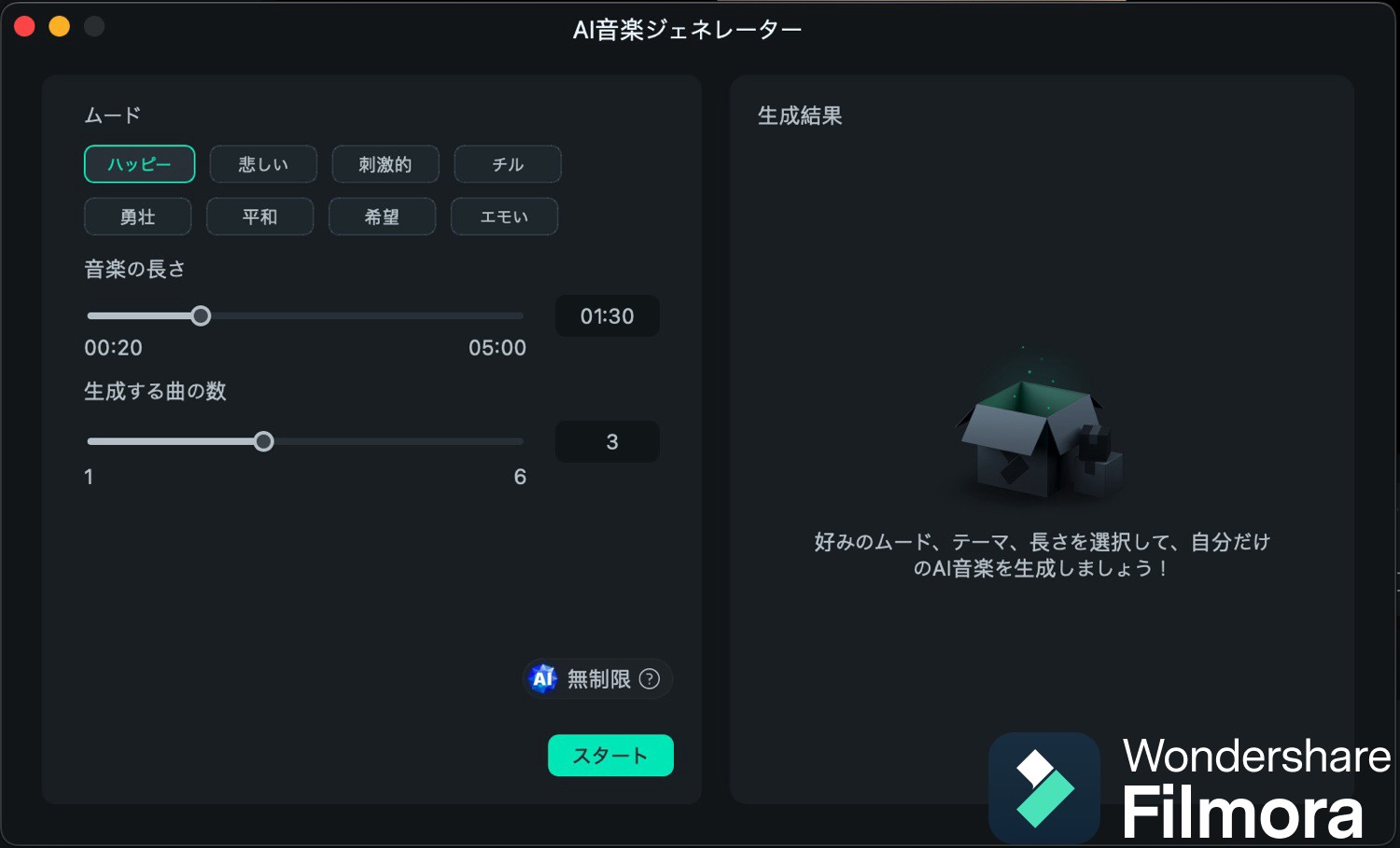
ーー本当ですね。せっかくなので、今回作る動画はこのBGMでいきましょう!
そういえば、前に挙げられていたルーティン動画でご自身の透過した画像を使っていたことがあると思うのですが、透過もAIの力で簡単にできるようになっているんです。こちらの「AIスマートカットアウト」という機能を使えば、切り抜きたい対象をなぞるだけで輪郭を検出して、切り抜いてくれるんです。
みぽたぽた:じつは、ヘンジンマジメで「ぎんしゃむをプリキュアにしてみた」という動画を出したことがあるんですけど、それを作るときに「AIスマートカットアウト」があったらかなり助かっただろうな……! 背景を変えないといけなかったので、かなり苦労したんですよね。
――この動画ではグリーンバックを使ってクロマキー合成をしているんですね。こちらの「AIスマートカットアウト」はグリーンバックも不要で、かなり正確に切り抜いてくれますよ。
みぽたぽた:これはかなり使えそうですね。まさに「待ってました」という機能です(笑)。
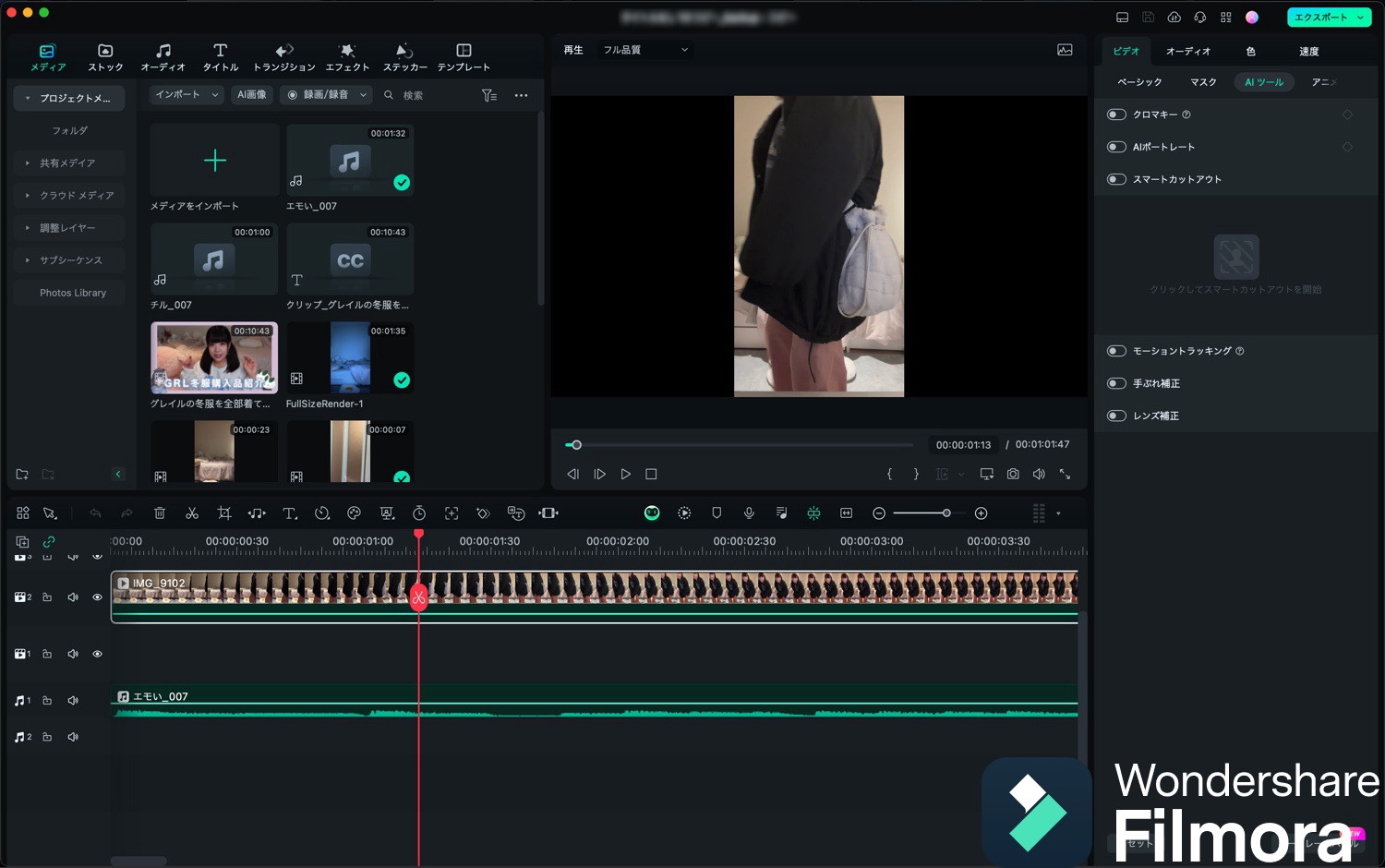
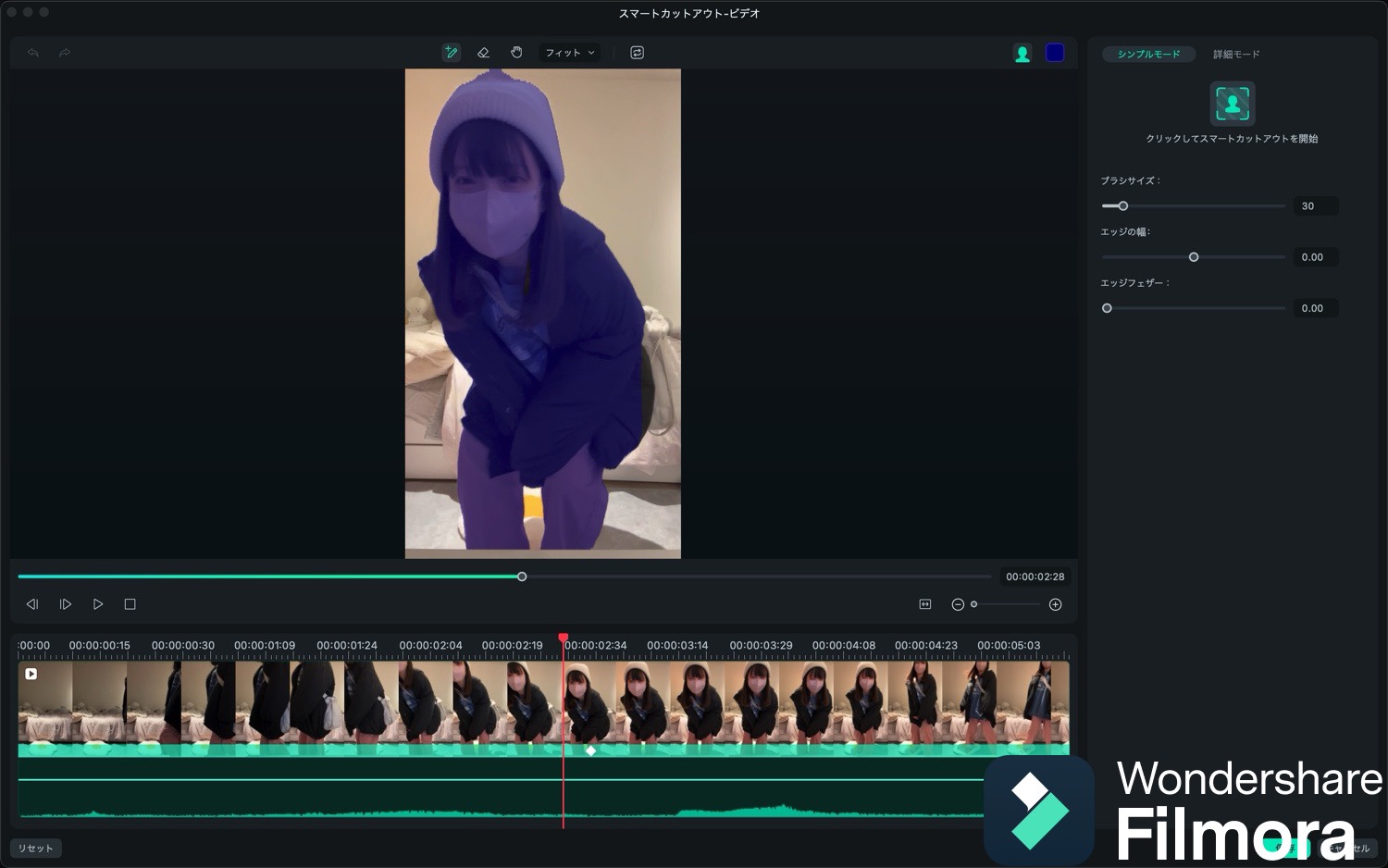

――あとAI系の機能ですと、もちろん画像生成などもあります。自由に使える素材を探すのって、結構大変じゃないですか。普段はどうされていますか?
みぽたぽた:普段は「いらすとや」にお世話になっています。でも、欲しいものが見つからないときもあるんですよね。なんでも作れるなら、“ぶっ飛んだ編集”をしたいときに使えそうですね。
いざ、ショート版のナイトルーティンを実際に制作!
――みぽたぽたさんのサムネイルやアイキャッチって、かなり作りこまれているじゃないですか。なんだかすごく楽しんで作っているんだろうな、というのが伝わってきます。
みぽたぽた:ありがとうございます。サムネイルやアイキャッチは、アイデアを思いついたらすぐにパソコンの前に行って作るんです。そのときにやらないと忘れてしまうので、勢いですね。楽しんでいるのは事実ですね(笑)。私、そもそも動画編集の作業がかなり好きなんです。
――天職ですねえ……。アイキャッチもかなり手が込んだものを作られていますが、一つ作るのにどのくらい時間がかかるんですか?
みぽたぽた:ものにもよりますけど、だいたい4~5時間くらいですかね。
――普段投稿している動画だと、どれぐらいの時間をかけているんですか?
みぽたぽた:結構1日がかりになりますね。急いでいろいろ短縮して作れば、6時間でなんとかできるぐらいだと思います。
――ところで、みぽたぽたさんは今日はじめて『Filmora』を使ったんですよね? なんだか、すでに使いこなしていらっしゃいませんか(笑)?
みぽたぽた:はい(笑)。スムーズに編集できますし、めっちゃやりやすいです! ……よし、これでショート用の1分になりました。
――早いですね! では、このままサムネイルも作っちゃいましょう。『Filmora』には「サムネイルエディター」という機能があるんです。自動でいくつか候補を出してサムネイルを作ることができるんですけど、もちろん自分で選ぶこともできます。ここにもテンプレートがたくさん用意されていて、素材を自由に編集しながら手軽に作ることができるんです。
みぽたぽた:なるほど。Vlog用など、気軽な動画を作るときに便利そうですね。おしゃれなものもたくさんありますね。せっかくなので、「ブログ」の……あ、この左下のテンプレートいいですね。
これを少し変えて……
この部分はそうだなあ……あ、夜ご飯のメニューにしようかな?
……完成しました!
ーーおお! めちゃくちゃ良い感じですね。「MIPOMIPO WORLD」の部分にみぽたぽたさんらしい抜け感を感じます! これで無事に動画は完成しましたね。今回、AIの機能をいくつか体験していただきましたが、いかがでしたか? 気に入った機能があればぜひ教えてください。
みぽたぽた:やっぱり、「AIスマートカットアウト」はやばいですね。あの時にあれば……(笑)。「AI音楽ジェネレーター」も、いつもと違う音楽を使いたいときに便利そうです。あと、「自動字幕起こし」は切羽詰まっているとき、本当に頼れそう!
――ありがとうございます。ぜひ今後の制作に役立てていただけたらと思います。では最後に、みぽたぽたさんの今後の目標や、今年頑張りたいことを教えてください。
みぽたぽた:アイドル活動では、とにかく夜光性アミューズで大きい舞台に立てるようになりたいです。YouTubeを見てくださっている方が夜光性アミューズでの私に興味を持ってもらえるように、そして、夜光性アミューズから私を知ってくれた方にも、YouTubeを見て楽しんでもらえるように頑張りたいです。
■関連リンク
『Filmora』公式WEBサイト
「動画編集に関するテクニック」
『Filmora』公式Youtubeチャンネル